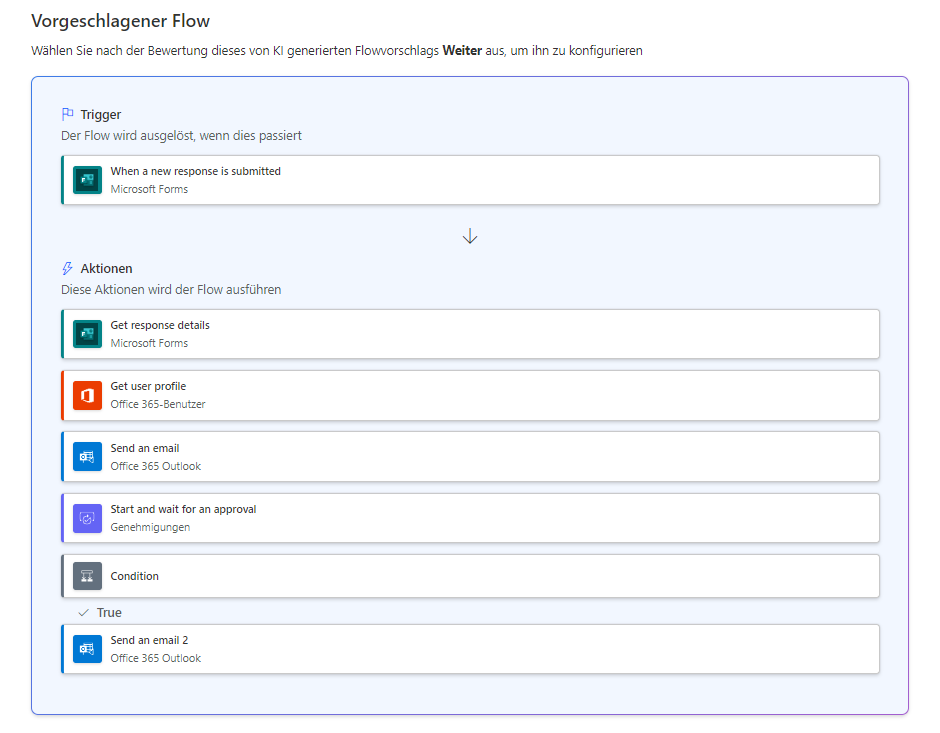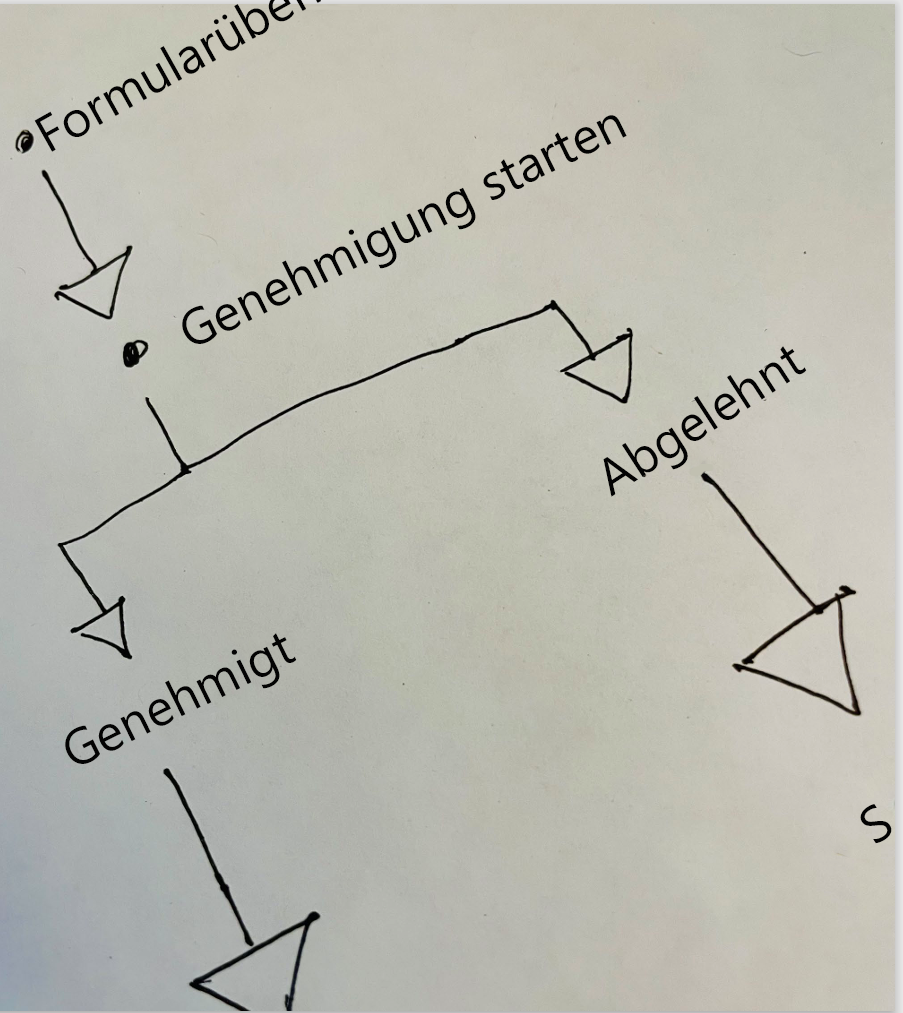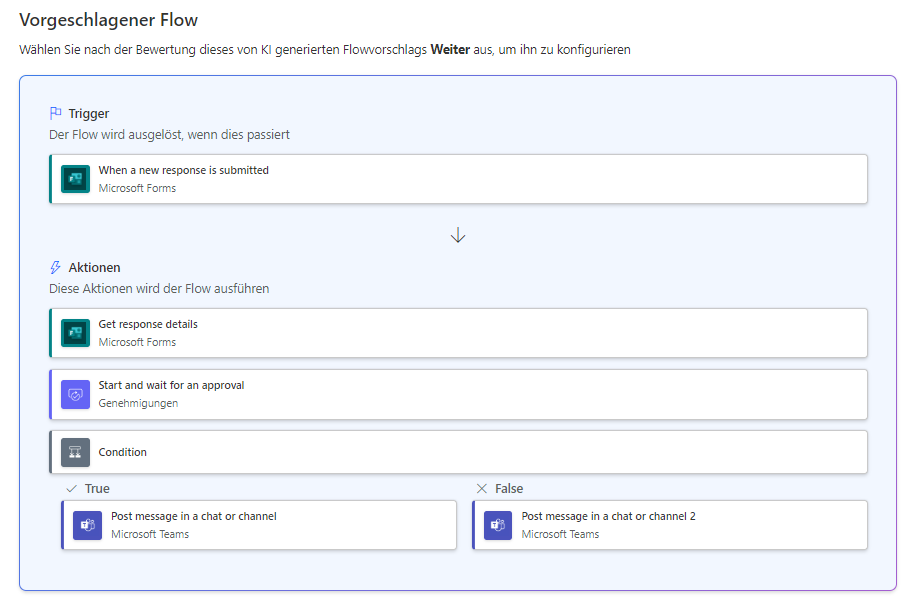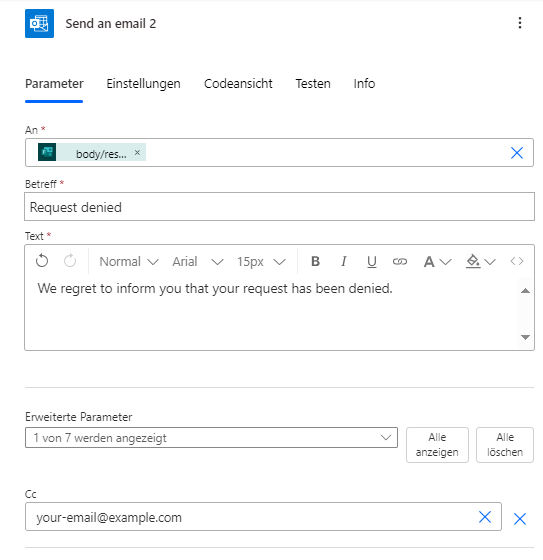Mit Copilot entwerfen und planen
Copilot kann ein leistungsfähiges Tool zur Beschleunigung der Entwicklung Ihrer Lösung sein. Es liegt jedoch in der Verantwortung des Entwicklers, zu wissen, wie damit umzugehen ist. Diese Interaktion umfasst das Schreiben von Eingabeaufforderungen, um die gewünschten Ergebnisse zu erhalten, sowie die Auswertung der von Copilot gelieferten Ergebnisse.
Zuerst an das Design denken
Es klingt zwar ideal, Copilot aufzufordern: „Hilf mir, mein Unternehmen zu automatisieren, damit es effizienter läuft“, aber es ist unwahrscheinlich, dass diese Eingabeaufforderung von Microsoft Power Platform-Copiloten zu brauchbaren Ergebnissen führt.
Betrachten Sie das folgende Beispiel, in dem Sie die Genehmigung von Eingangsanträgen automatisieren möchten. Sie können die folgende Eingabeaufforderung mit Copilot für Power Automate verwenden, ohne viel über das Design nachzudenken.
„Erstelle einen Genehmigungsflow für Eingangsanfragen und benachrichtige den Anforderer über das Ergebnis.“
Durch diese Eingabeaufforderung wird der folgende vorgeschlagene Cloud-Flow erzeugt.
Obwohl die Eingabeaufforderung ein akzeptabler Anfang ist, sollten Sie weitere Details in Betracht ziehen, die Ihnen helfen können, eine Eingabeaufforderung zu erstellen, der Sie dem gewünschten Flow näher bringt.
Eine gute Möglichkeit, Ihre Ergebnisse zu verbessern, ist es, ein paar Minuten mit einem Whiteboard oder einem anderen Tool für visuelle Entwürfe zu verbringen und den Geschäftsprozess zu skizzieren.
Fügen Sie die richtigen Teile in die Eingabeaufforderung ein
Eine Eingabeaufforderung sollte möglichst viele relevante Informationen umfassen. Jede Eingabeaufforderung sollte Ihr beabsichtigtes Ziel, den Kontext, die Quelle und das Ergebnis umfassen.
Wenn Sie anfangen, mit Microsoft Power Platform-Copiloten etwas zu erstellen, richtet die erste Eingabeaufforderung, die Sie verwenden, die anfängliche Ressource ein. Für Power Apps ist die erste Eingabeaufforderung, eine Tabelle und eine App zu erstellen. Für Power Automate dient diese erste Eingabeaufforderung zum Einrichten des Triggers und der ersten Schritte. Für Power Pages übernimmt diese erste Eingabeaufforderung die Einrichtung der Website.
Betrachten Sie das vorherige Beispiel und die Schrittabfolge in der Beispielzeichnung. Sie können Ihre erste Eingabeaufforderung so anpassen, dass sie dem folgenden Beispiel ähnelt.
„Wenn ich eine Antwort auf mein Eingangsanforderungsformular erhalte, beginne ich und warte auf eine neue Genehmigung. Wenn die Genehmigung bestätigt wird, benachrichtigen Sie den Antragsteller darüber und benachrichtigen Sie ihn auch, wenn die Genehmigung abgelehnt wird.“
Durch diese Eingabeaufforderung würde der folgende vorgeschlagene Flow erzeugt.
Sie stellen möglicherweise fest, dass Copilot Ihren Wunsch verstanden hat, den Antragsteller zu benachrichtigen, wenn die Genehmigung abgelehnt wird, und dass es den ursprünglichen Flow geändert hat, um diese Anforderung einzubeziehen.
Copiloten arbeiten am besten, wenn sie nicht raten müssen, welche Tools Sie verwenden möchten. Ihre Eingabeaufforderung enthielt zum Beispiel das Wort „Benachrichtigen“ und es war ein Glück, dass Copilot für Benachrichtigungen E-Mail vorgeschlagen hat. Copilot hätte jedoch eine andere Benachrichtigungstechnologie nutzen können. Tatsächlich führt die mehrmalige Verwendung dieser Eingabeaufforderung dazu, dass Copilot die Verwendung von unterschiedlichen Benachrichtigungstechnologien vorschlägt. Sie können Ihre Eingabeaufforderung daher spezifischer gestalten, indem Sie „E-Mail“ statt des allgemeinen Begriffs „Benachrichtigen“ schreiben.
Das folgende Beispiel zeigt eine detaillierte Eingabeaufforderung.
Wenn ich eine Antwort auf mein Formular mit dem Namen Eingangsanforderung erhalte, beginne ich und warte auf eine neue Genehmigung. Die Genehmigung ist an mich zu senden und muss den Inhalt der Frage „Anfragedetails“ des Formulars enthalten. Wenn die Genehmigung erteilt wird, senden Sie eine E-Mail an die Person, die die Antwort gesendet hat, und senden Sie mir eine Kopie. Der Betreff der E-Mail sollte „Anfrage genehmigt“ heißen, und im Text sollte erklärt werden, dass die Anfrage genehmigt wurde und wir bald eine Folgeanfrage planen. Wenn die Genehmigung nicht erteilt wird, senden Sie eine E-Mail an die Person, die die Antwort gesendet hat, und senden Sie mir eine Kopie. Der Betreff der E-Mail sollte „Anfrage abgelehnt“ heißen, und im Text sollte höflich erklärt werden, dass die Anfrage abgelehnt wurde.
Während die vorgeschlagenen Schritte des Flows auf einer hohen Ebene ähnlich sind, weisen die einzelnen Schritte mehr Details auf. Beispielsweise ist in der E-Mail, die bei Ablehnung der Genehmigung an den Antragsteller gesendet wird, jetzt schon eine Nachricht eingerichtet.
Unabhängig davon, wie detailliert Sie Ihre Angaben machen, bietet Copilot Lösungen oder fordert weitere Informationen an.
Die Unterhaltung fortsetzen
Sie können mit Ihrem Copiloten iterieren. Copilot merkt sich den Kontext, nachdem er von Ihnen erstellt wurde.
Wenn Sie mit Copilot mit der Entwicklung einer Idee beginnen, ist der Schlüssel, zu überlegen, wie viel Sie in die erste Eingabeaufforderung aufnehmen und wie viel Sie nach dem Einrichten der Ressource optimieren und hinzufügen möchten. Es ist hilfreich, sich dieser wichtigen Überlegung bewusst zu sein, denn Sie benötigen keine perfekte erste Eingabeaufforderung, sondern nur einen, der die Idee aufbaut. Anschließend können Sie die Idee interaktiv mit Copilot optimieren.
Kleine inkrementelle Änderungen und Überprüfungen durchführen
Wenn Sie die Ressource optimieren und mit dem Erstellen fertig sind, kann es hilfreich sein, kleine Änderungen an der ersten und den nachfolgenden Eingabeaufforderungen vorzunehmen. Bei der ersten Eingabeaufforderung stellen Sie möglicherweise fest, dass Sie beim Eingeben weiterer Details etwas in Ihre Eingabeaufforderung aufnehmen, das für eine unerwartete Reaktion von Copilot sorgt. Beispielsweise fügen Sie in Ihrem Flow weitere Details hinzu. Copilot hat jedoch die vorgeschlagenen Schritte entfernt. In diesem Fall haben Ihre Angaben Copilot wahrscheinlich verwirrt, sodass Sie zurückwechseln und Ihre Änderung anders formulieren müssen.
Wenn Sie Ihre Ressource nach dem ersten Build mit Copilot optimieren, müssen Sie in kleinen Schritten überprüfen, ob die von Copilot vorgenommene Änderung korrekt ist. Verschiedene Copiloten ermöglichen die Funktion Rückgängig machen nur für die letzte Änderung, die sie durchgeführt haben.